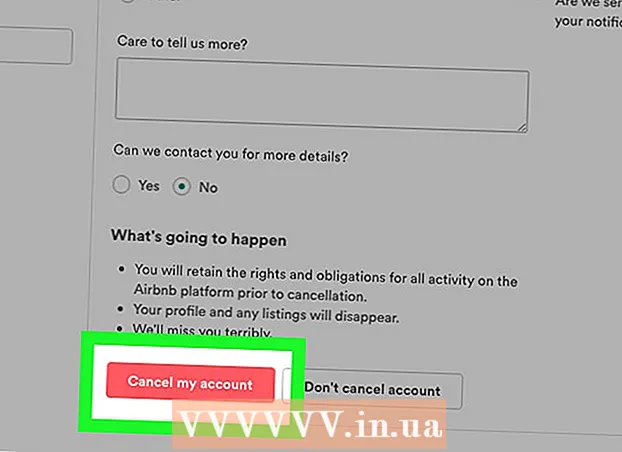May -Akda:
Laura McKinney
Petsa Ng Paglikha:
7 Abril 2021
I -Update Ang Petsa:
10 Mayo 2024
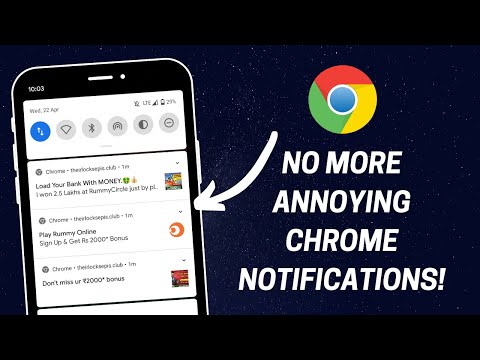
Nilalaman
Itinuturo sa iyo ng wikiHow na ito kung paano pipigilan ang Google Chrome na awtomatikong mag-update sa mga platform ng Windows, Mac, iPhone, at Android. Tandaan na ang pagtigil sa mga pag-update ng Google Chrome ay naglalagay sa iyong aparato at mga aparato sa parehong system na nasa peligro na ma-kompromiso o ma-hack sa network.
Mga hakbang
Paraan 1 ng 4: Sa Windows
. I-click ang logo ng Windows sa ibabang kaliwang sulok ng screen. Menu Magsimula ay pop out.
, i-click ang susunod I-restart ..., at i-click I-restart Ngayon (I-restart ngayon). Kapag nag-restart ang iyong Mac, hindi na awtomatikong mag-a-update ang Chrome. anunsyo
Paraan 3 ng 4: Sa iPhone

. I-click ang icon ng Mga setting ng app gamit ang gear sa kulay-abo na frame.
. Pagkatapos, ang switch ay magiging kulay-abo
at hindi pinagana ang mga awtomatikong pag-update ng app, nangangahulugang walang mga app - kahit na ang Google Chrome - awtomatikong mag-update mula ngayon. anunsyo
Paraan 4 ng 4: Sa Android

. I-tap ang icon ng Google Play Store app na may maraming kulay na tatsulok sa isang puting background.
Pindutin ang pindutan ☰ sa kaliwang sulok sa itaas ng screen. Ang isang menu ay pop up.
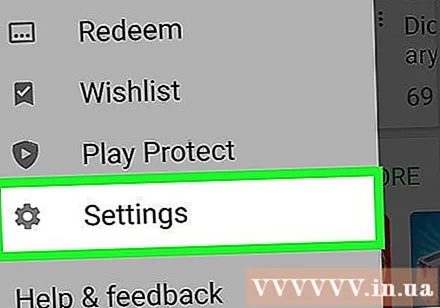
Mag-click Mga setting. Ang pagpipiliang ito ay nasa gitna ng pop-up menu. Magbubukas ang pahina ng Mga Setting.- Sa ilang mga Android device, maaaring kailanganin mong mag-scroll pababa upang maghanap Mga setting.
Mag-click Awtomatikong i-update ang mga app (Pag-update ng Auto App) malapit sa tuktok ng screen. Magbubukas ang isa pang menu.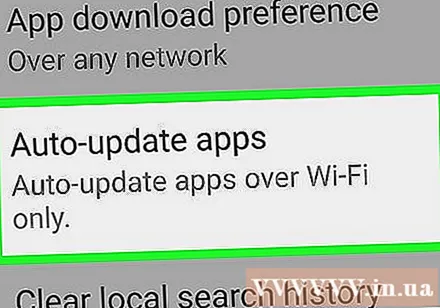
Mag-click Huwag awtomatikong i-update ang mga app (Hindi awtomatikong nag-a-update ng mga app). Ang pagpipiliang ito ay nasa tuktok ng pop-up menu. Ang mga awtomatikong pag-update ng application ay hindi pagaganahin, nangangahulugang walang mga application - kahit na ang Google Chrome - ang maaaring mag-update ng kanilang sarili mula ngayon. anunsyo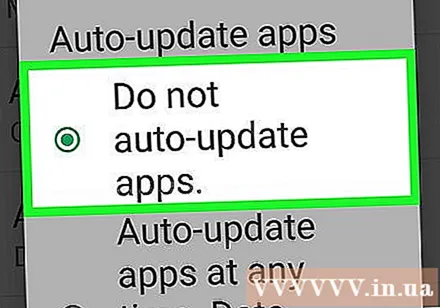
Payo
- Ang hindi pagpapagana sa Chrome Update ay kapaki-pakinabang kapag sinusubukan mong gamitin ang Chrome sa isang hindi napapanahong o hindi sinusuportahang operating system.
Babala
- Ang pag-iwas sa pag-update ng Chrome ay gagawing madali ang iyong computer sa mga virus at mga pagpasok sa network.